So brennen Sie eine beliebige Videodatei auf eine bespielbare Blu-Ray Disc

Wenn Sie Ihre Blu-Ray-Sammlung gerippt haben, um Ihre Bibliothek komfortabler zu machen, möchten Sie vielleicht auch eine Rückseite brennen oder verwenden Sie eine Kopie, damit Sie Ihr Original nicht beschädigen. So brennen Sie eine Kopie Ihrer Filme - oder sogar Ihre eigenen Heimvideos - auf eine abspielbare Blu-Ray unter Windows oder Mac OS.
Was Sie brauchen
VERWANDT: So rippen Sie Blu-Ray Discs mit MakeMKV und Handbrake
Um Ihre eigene spielbare Blu-Ray zu erstellen, benötigen Sie ein paar Dinge, um zu beginnen:
- Ein Blu-Ray-Brenner-Laufwerk: Als Blu-Ray wurde ein Der übliche Standard war, dass viele Computer optische Laufwerke komplett ausließen. Wenn Sie noch keins haben, müssen Sie ein Blu-Ray-Brenner-Laufwerk kaufen, das normalerweise etwa 40-60 Dollar kostet, abhängig davon, ob Sie ein internes oder externes Laufwerk haben wollen. Wenn Sie Blu-Rays von einem Mac brennen wollen, benötigen Sie wahrscheinlich einen externen Brenner, da die meisten Macs keine Interna ohne eine Art Gehäuse verwenden können.
- Eine leere Blu-Ray-Disc: Natürlich, Sie benötigen eine leere CD, um Ihren Film zu brennen. Leere Blu-Ray-Discs sind ein wenig teurer als DVDs, aber sie sind immer noch relativ erschwinglich, wenn Sie sie in großen Mengen kaufen. Die Rohlingscheiben gibt es auch in zwei Geschmacksrichtungen: Single Layer und Dual Layer. Einlagige Blu-Rays können bis zu 25 GB speichern, während Blu-Rays mit zwei Ebenen bis zu 50 GB speichern können.
- tsMuxeR (Windows / Mac): Bevor Sie Ihr Video auf eine Disc brennen, müssen Sie dies tun leg es in das richtige Format. Wenn Ihr Video in MP4, MKV oder anderen unterstützten gängigen Videoformaten vorliegt, ist tsMuxeR ein einfaches Dienstprogramm, das diese Dateien in etwas umwandeln kann, das Ihr Blu-Ray-Player lesen kann. Dieser Prozess ist technisch "muxen", nicht kodieren, also wird es nicht mit der Qualität Ihres Videos verwechseln.
- ImgBurn (Windows): Dies ist ein praktisches Werkzeug, das Dateien, Ordner oder Disk-Images brennen kann auf eine Blu-Ray für dich. Wir verwenden tsMuxeR, um eine ISO-Datei zu erstellen, die ImgBurn problemlos direkt auf eine Disc brennen kann.
- Finder (Mac): Auf einem Mac ist der Brennvorgang noch einfacher. Der Finder verfügt über die eingebaute Fähigkeit, ein ISO-Image direkt zu brennen, solange Sie ein Laufwerk angeschlossen haben.
Installieren oder schließen Sie Ihr Blu-ray-Laufwerk an, installieren Sie die benötigten Apps und starten Sie tsMuxeR, um Ihre Videos zu remuxen in das richtige Format.
Schritt 1: Konvertieren von Videodateien in das Blu-Ray-Format Mit tsMuxeR
Unabhängig davon, welches Betriebssystem Sie verwenden, müssen Sie Ihre Videodateien in das Blu-Ray-Format konvertieren. Technisch gesehen werden wir einen Prozess namens Multiplexing oder "Muxing" verwenden. In diesem Kontext beinhaltet das Muxing das Kombinieren mehrerer Video- oder Audiospuren in einem neuen Format, ohne ihren Inhalt zu ändern. Obwohl wir die Video- und Audio-Streams Ihres Films nicht wirklich ändern müssen, müssen wir sie neu anordnen, damit sie im richtigen Format für Blu-Ray-Player zum Lesen bereitstehen. Dazu verwenden wir ein Tool namens tsMuxeR, das für Windows und Mac verfügbar ist.
Öffnen Sie zuerst tsMuxeR und klicken Sie auf Hinzufügen auf der rechten Seite des Fensters. Suchen Sie die Videodatei, die Sie konvertieren möchten, und klicken Sie auf Öffnen. Sie finden hier eine Liste kompatibler Videoformate und Codecs, die Sie auf der Website der Anwendung konvertieren können.
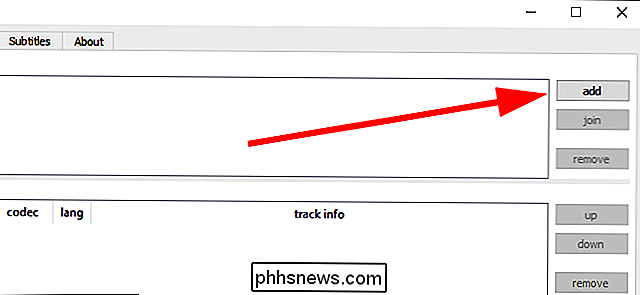
Wählen Sie unter "Ausgabe" die Option "Blu-ray ISO". Dadurch wird ein Image einer Disc erstellt, die Sie direkt brennen können auf eine CD aus mehreren Programmen. Sie können den "Blu-ray-Ordner" auch verwenden, wenn die Anwendung, die Sie zum Brennen verwenden, keine ISOs unterstützt. Wir verwenden ImgBurn für Windows und Finder auf macOS, die beide brennende ISOs unterstützen, aber ImgBurn unterstützt auch das direkte Brennen der Ordner.
Klicken Sie dann auf der rechten Seite des Bildschirms auf die Schaltfläche Durchsuchen, um einen Ort zu finden Speichern Sie die konvertierten Blu-Ray-Dateien. Dieser Speicherort muss ausreichend Platz haben, um eine gesamte Kopie des Films, den Sie brennen möchten, zumindest vorübergehend zu speichern. Stellen Sie daher sicher, dass auf diesem Laufwerk ausreichend freier Speicherplatz verfügbar ist.
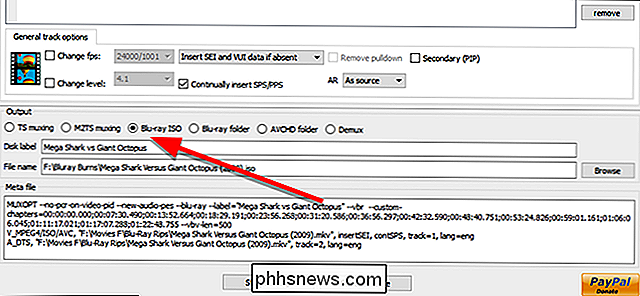
Wenn Sie fertig sind, klicken Sie auf " Starten Sie das Muxen. "Dies konvertiert Ihr Video in einen Ordner mit Dateien, die Sie dann auf eine Blu-Ray brennen können.
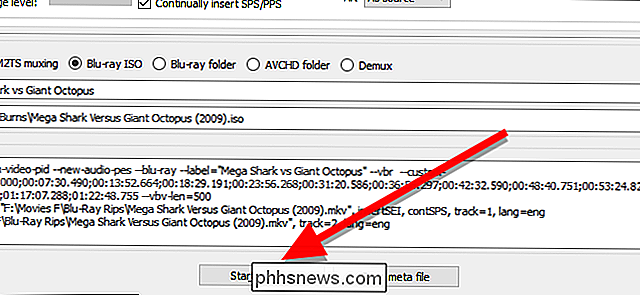
Schritt 2: Brennen Sie Ihr Image auf eine Disc
Sobald Ihr Video in ein Blu-Ray-kompatibles ISO-Format remuxed wurde, können Sie dieses Bild auf eine leere Blu-Ray brennen und es wird in jedem Blu-Ray-Player abgespielt werden können. Eine ISO-Datei ist im Wesentlichen eine exakte Kopie einer ganzen CD, sodass sie beim Kopieren nicht konvertiert werden muss. In der Tat können Sie eine ISO-Datei in Windows oder Mac OS mounten und sie abspielen, als wäre sie eine Disk in einem Laufwerk. Da wir jedoch eine echte CD haben möchten, können Sie Ihre ISO auf eine leere CD brennen.
Windows: Brennen Sie Ihre ISO mit ImgBurn
ImgBurn ist ein kostenloses Dienstprogramm, das Dateien, Ordner und Bilder auf einfache Weise brennen kann Scheibe. Öffnen Sie ImgBurn und klicken Sie auf "Write image file to disc."
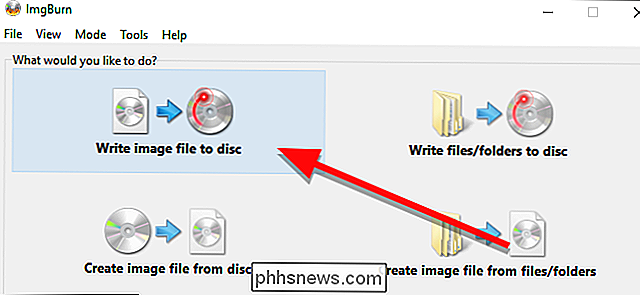
Klicken Sie unter Quelle auf das gelbe Ordnersymbol, um das ISO Ihres Films zu suchen und auszuwählen.
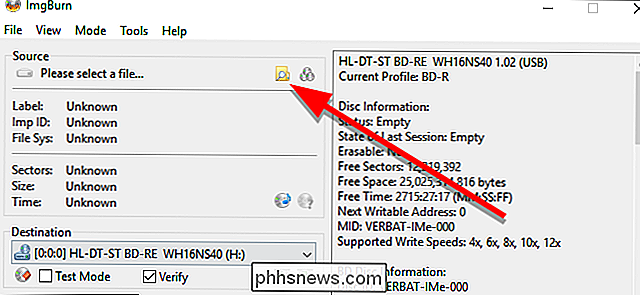
Vergewissern Sie sich, dass das Ziellaufwerk unter Ziel ausgewählt ist Klicken Sie auf den großen Brennen-Button am unteren Rand des Fensters.
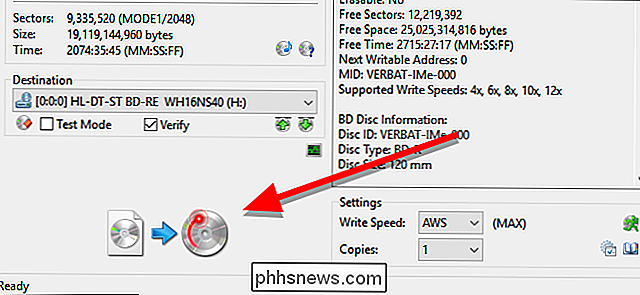
ImgBurn wird beginnen, Ihre ISO auf die Disc zu brennen. Es dauert eine Weile und das Fach kann ein- oder zweimal heraus- und hineinspringen. Achten Sie also darauf, dass Ihr Laufwerk nicht blockiert ist. Sobald es fertig ist, können Sie Ihre Disc in jedem Blu-ray-Player abspielen. Es wird kein Menü geben, so dass der Film automatisch abgespielt wird, sobald er eingelegt wird.
macOS: Brennen Sie Ihre ISO mit Finder
Auf einem Mac kann der Finder ein ISO-Bild direkt auf eine Disc brennen. Öffnen Sie den Ordner mit Ihrem ISO in einem Finder-Fenster. Klicken Sie dann auf Datei und wählen Sie den Menüeintrag "Brennen [BILDNAME] auf Disc".
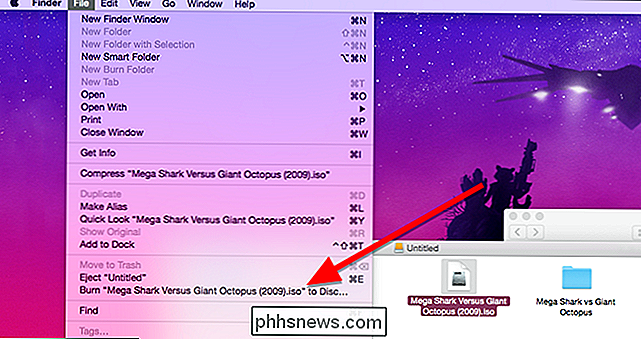
Geben Sie in dem kleinen Fenster einen Namen ein und klicken Sie auf Brennen.
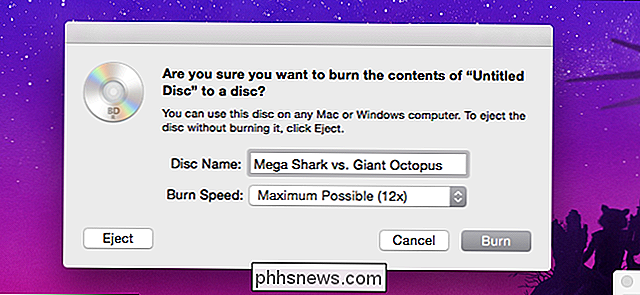
Ein kleines Fenster mit einem Fortschritt Leiste wird angezeigt. Wenn die CD fertig ist, wird sie brennen.
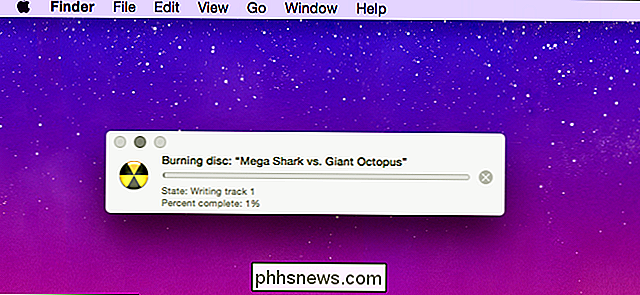
Sobald Ihre CD fertig ist, können Sie sie in einen beliebigen Blu-Ray-Player kopieren, und der Film wird automatisch abgespielt.

Das neue Boot-Menü von Ubuntu Grub2 bereinigen
Ubuntu hat die neue Version des Grub-Boot-Managers in Version 9.10 übernommen und die alte problematische menu.lst beseitigt. Heute schauen wir uns an, wie man die Bootmenü-Optionen in Grub2 ändert. Grub2 ist in vielerlei Hinsicht ein Schritt nach vorne, und die meisten der nervigen Menü .lst Probleme aus der Vergangenheit sind weg.

Re-Live 90s Computing in Ihrem Browser Right Now
Erinnern Sie sich an die 90er? Computer waren langsam und über Einwahl verbunden, aber wir liebten sie trotzdem. Wenn du jemals nostalgisch für diese Ära bist, kannst du sie online noch einmal besuchen, ohne deinen Webbrowser zu verlassen. Es gibt mehrere Seiten, die klassische Software in deinem Browser neu erstellen, und eine Menge mehr, die dich emulieren lassen es.



